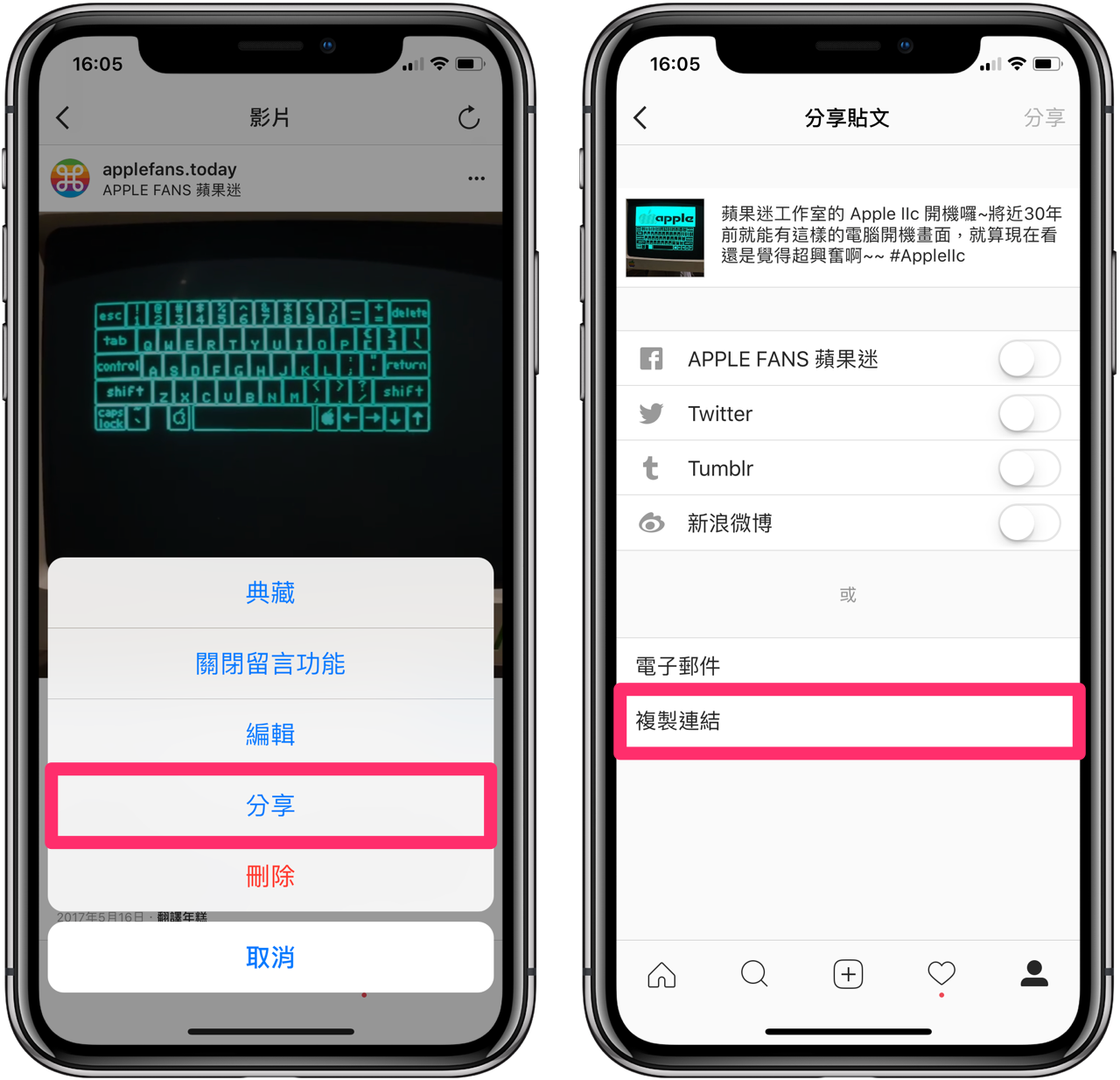《Workflow》曾在 2015 年 App Store 最佳創意 App 之一,你不只可以利用《Workflow》設計出屬於自己的自動化工作流程,而且還可以上網下載別人做好的自動化工作流程,跟朋友互相分享,讓 iOS 更完整更好用。
這麼好用的 App 當然不會是免費的,《Workflow》本來原價是 NT$90,但或許因為太強大太方便了,所以 Apple 就直接收購下來,然後免費開發給所有 iOS 的使用者下載,相當的佛心。
今天要介紹的是一個超強大的腳本-Social Media Downloader,可以幫你下載 Facebook、Instagram、YouTube 還有 Twitter 的影片及照片。
廢話不多說,現在就來跟著威力一步步操作吧!
新增 Workflow 腳本
Step 1. 下載 Workflow
開啟 App Store 搜尋【Workflow】並開始下載(或點我下載)。
Step 2. 安裝腳本
腳本:Social Media Downloader v3.5.7
請開啟 Safari 閱讀本篇文章,並點擊上方連結,接著點選【GET WORKFLOW】,再按下【打開】開始 Workflow app。
接著會問你是否要自動儲存,請在下方填入【 0 】代表 Yes,
然後會再請你選擇語言,請填入【 000 】代表中文,在日後的更新檔中就有可能會支援中文。
請點選【Done】,就可以看到 My Workflows 列表中出現了【Social Media Downloader】,表示加入完成了。
iPhone 下載 Facebook 影片
如果你想要下載 Facebook 臉書的影片,可以在任何設定為「公開」的影片按下右上角的【···】圖示,再按下【複製連結】。
接著開啟 Workflow app,點選剛剛加入的 Social Media Downloader,再按下上方的【 ▶︎ 】。
接下來會出現影片畫質的選擇,依照自己的喜好即可( HD 高清畫質佔的手機容量就會多一點),之後等流程跑完就會在工作流程最下方看到影片的預覽,可以直接播放來檢查是否有下載成功,也可以直接用右下角的「分享」按鈕來分享影片給別人。
iPhone 下載 IG 影片 & 照片
APPLEFANS 身為流行的尖端、時尚的指標、科技的先鋒,有一個 Instagram 帳號也是很合理的。
有在玩 IG 的朋友請別客氣,直接追蹤 APPLEFANS 的 IG 帳號,我們會定期分享新買的 Apple 週邊玩具、Apple 產品美圖、老 Mac 回味及改造…等內容哦~
接著開啟 Workflow app,點選剛剛加入的 Social Media Downloader,再按下上方的【 ▶︎ 】。
跑完工作流程後,可以看到最下方出現照片的預覽圖,可以直接用右下角的分享按鈕來把下載好的照片分享給別人。
iPhone 下載 YouTube 影片
打開 YouTube 找到想要下載的影片後,直接按下【分享】按鈕。
在分享列表中往左滑到最右邊,找到【更多】用力點下去,在分享列表中按下【 Run Workflow 】。
接下來點擊剛剛加入的 Social Media Downloader,就會開始自動跑流程了。
可以自行選擇下載不同解析度的影片,包含 144p、240p、360p、720p,也可以直接選擇 Audio 來下載單純的音樂,再按下【Save】就會自動存檔了。
跑完工作流程後,可以看到最下方出現照片的預覽圖,可以直接用右下角的分享按鈕來把下載好的照片分享給別人。
iPhone 下載 Twitter 影片
Social Media Downloader 超強,連 Twitter 上的影片也可以下載。
打開 Twitter 找到想要下找的影片後,按下下方的下載圖示。
接著選擇【透過以下方式分享推文】,再按下【Run Wrokflow】。
按下剛剛做好的 Social Media Downloader,就可以選擇該影片不同的解析度了。
跑完工作流程後,可以看到最下方出現照片的預覽圖,可以直接用右下角的分享按鈕來把下載好的照片分享給別人。
你成功了嗎?
成功的話,請記得幫 APPLEFANS 蘋果迷分享此篇教學文章,您的分享才會是我們繼續創作的動力,謝謝各位~
如果想得到更多 iPhone、Mac 教學,請追蹤蘋果迷粉絲團以掌握最新訊息,並且訂閱我們 YouTube 頻道,取得直播第一時間通知,或者加入蘋果迷社團跟大家分享自己的心得和疑難雜症哦~
如果想要聊天,也可以加入我們的 LINE 聊天群找我們。